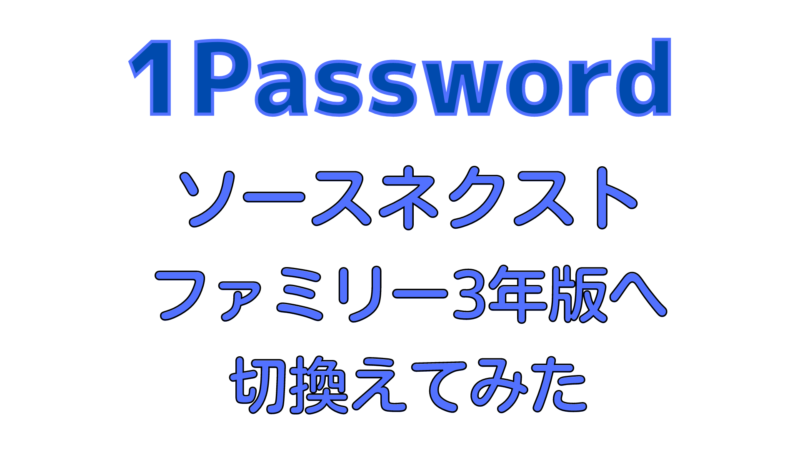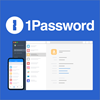1年間使用してきたパスワード管理アプリの1Passwordが、とても使い勝手が良かったので、妻のパスワード管理も1Passwordを使うことにしました。
今までは公式の1Password個人プランを使用してきましたが、今回は最大5人まで利用できる1Passwordファミリープランに切換えることに。
購入方法は、以前紹介した「「1Password」パスワード入力が簡単。パスワード管理が楽になりました。」の中で、1ヶ月あたりの単価が一番安い、ソースネクスト3年版のファミリータイプを購入しました。
が、
今までの1passwordのアカウントは引き継げるの?
やり方はどうするの?
と疑問が出てきて、少し不安になってきました。
そこで、ソースネクストの説明文や1Passwordなど調べてみましたが、一連の流れみたいな説明を見つけられません。
そのような不安な気持ちまま進めていき、先走った事をしたりしましたが、無事にアカウントを引き継ぐことができました。
ソースネクスト3年版を購入した場合のアカウントの引き継ぐポイントは、1Passwordサポートからのメールを気長に待つことが大切です。
ソースネクストで手続きを済ませた後、1Passwordサポートから届くメールが遅く数時間かかることがあるので、焦らず気長に待ちましょう。
結局のところ1Password既存アカウントの紐付け方法は、サポートメールの指示に従っていけば、1Passwordサポートの担当が既存のアカウントを紐付けてくれます。
1Passwordは公式サイト、Apple、Google、ソースネクストで購入できるため、購入先が異なる場合のアカウントの紐付け方法は違います。
今回僕が体験した、1Passwordソースネクスト3年版のファミリータイプへ変更した経緯を、順を追って解説していきますので、よかったら参考にしてください。
ソースネクスト 1Passwordファミリー 3年版の購入
ソースネクストのアカウントを持っていない方
ソースネクストのアカウントがある方は、下のボタンから購入できます。
ソースネクストの3年版を見てみる
ソースネクストのアカウントを持っていない方
ソースネクストが初めての方は、アカウントの作成が必要です。
アカウント作成は1Password ソースネクスト3年版を購入と同時に、アカウント作成も可能です。
ソースネクストの3年版を見てみる
1Passwordファミリー3年版の利用開始
ソースネクストのサイトのダウンロードページにアクセス
1Passwordファミリー3年版を購入後、「ダウンロードに進む」をクリック。
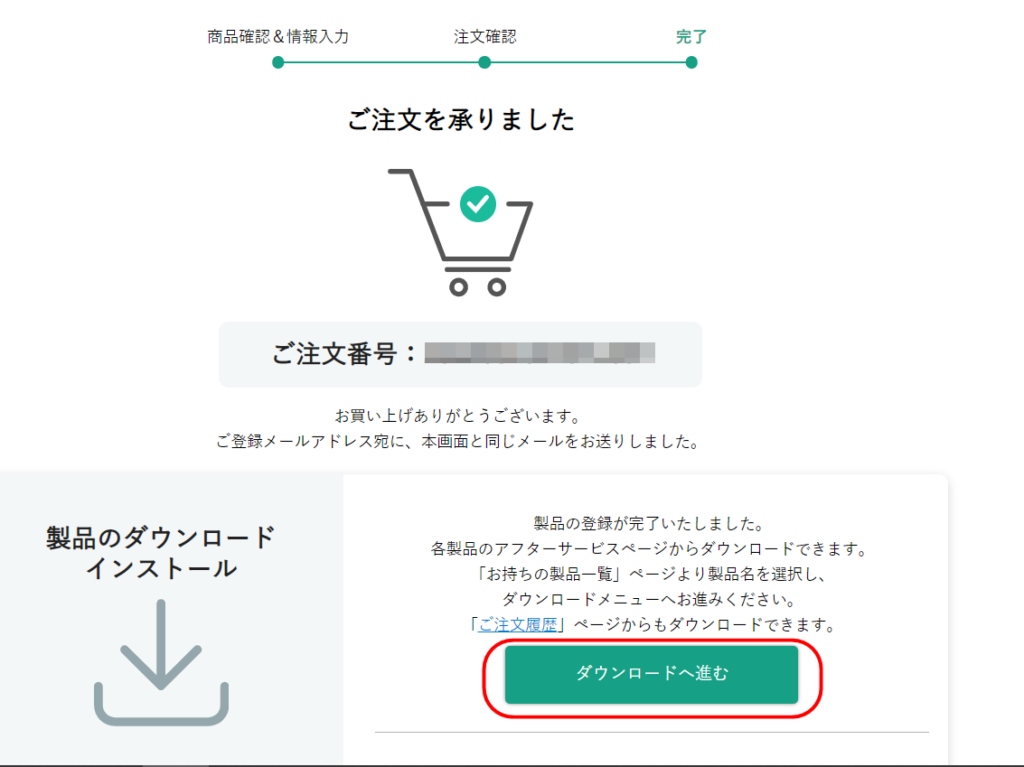
「シリアル番号の確認」にあるコードをコピー
「シリアル番号の確認」のタブをクリックすると、コードが表示されますので、コードをコピーします。
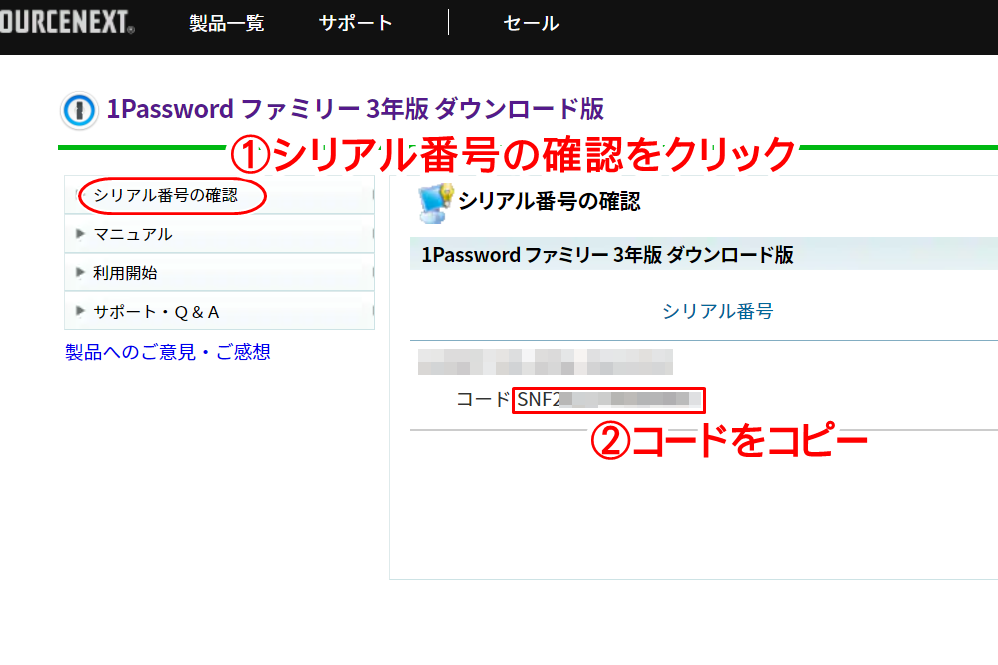
「利用開始」からコードを入力し送信。
「利用開始」のタブをクリックし、コードを入力して送信をクリック。
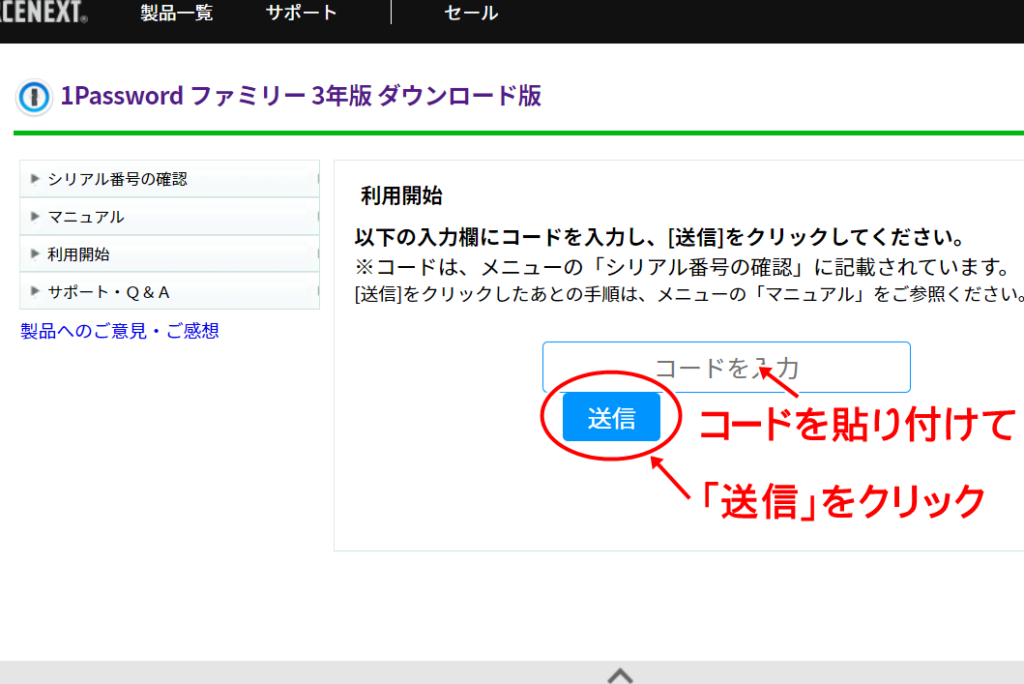
「すでに1Passwordアカウントを持ち」をクリック。
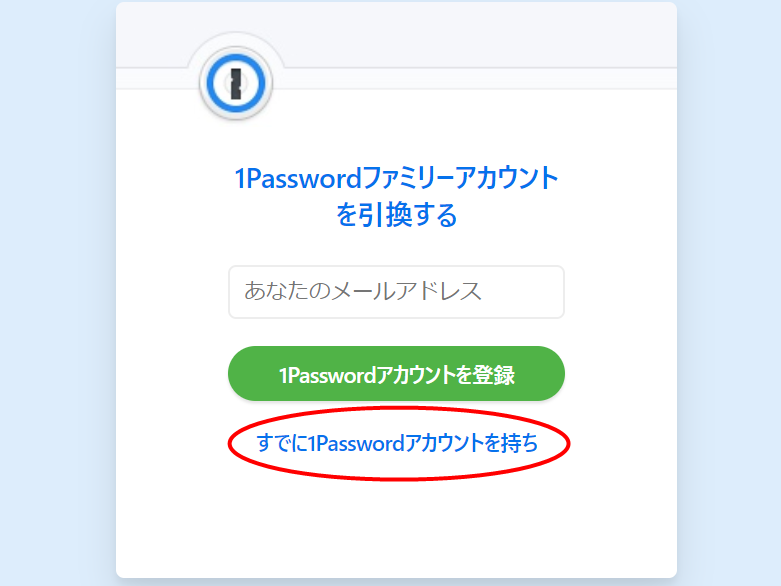
既存アカウントの名前とメールアドレスを入力し「アカウントをリンク」をクリック。
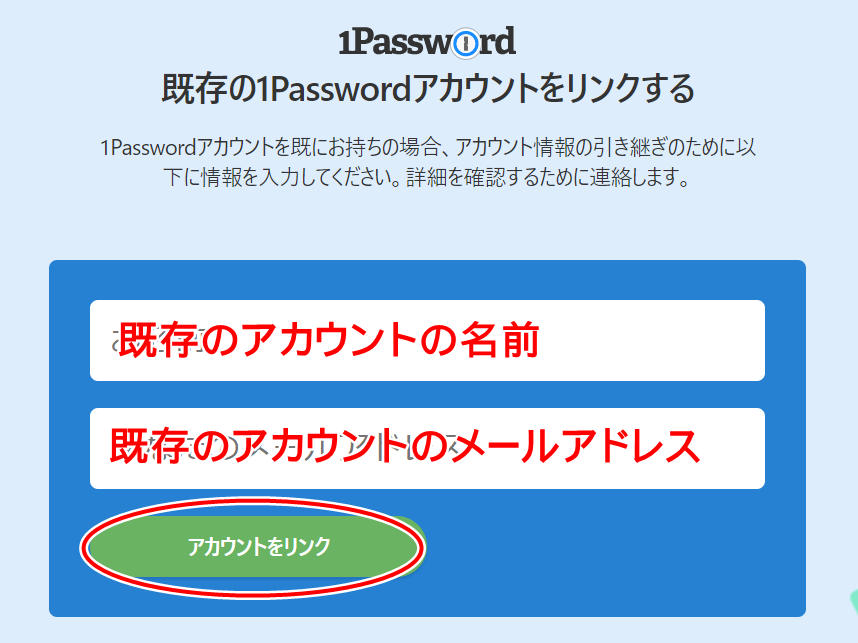
「ありがとうございました。後ほど弊社から折り返しご連絡いたします。」と表示されたら、とりあえずは終了です。
すぐに1Passwordサポートから自動返信メールが届きますが、全文英語で翻訳しても意味が分かりませんでした。

その後、1Passwordサポートの担当の方から、日本語でアカウント紐付け手順の案内メールが届くので、気長に待ちましょう。
勝手にいろいろしてしまいました。
1Passwordサポートの担当の方から、メールが来るとは思っていなかったので、勝手にいろいろしてしまいました。
1Passwordの個人プランのままだったので、サブスク解除して様子見ましたが、特に何も変らず。
1Passwordのサイト内で、何か方法が無いか探しましたが、よく分かりませんでした。
そうこうしているうちに、1Passwordサポートの担当の方からメールが届いていたのに気づきました。
1Passwordからのメールに従って手続き
利用開始手続きしてから、約2時間半後に1Passwordサポートからメールが届きました。
ここから、メールのやり取りを数回することになります。
1Passwordサポートの担当の方からのメール①
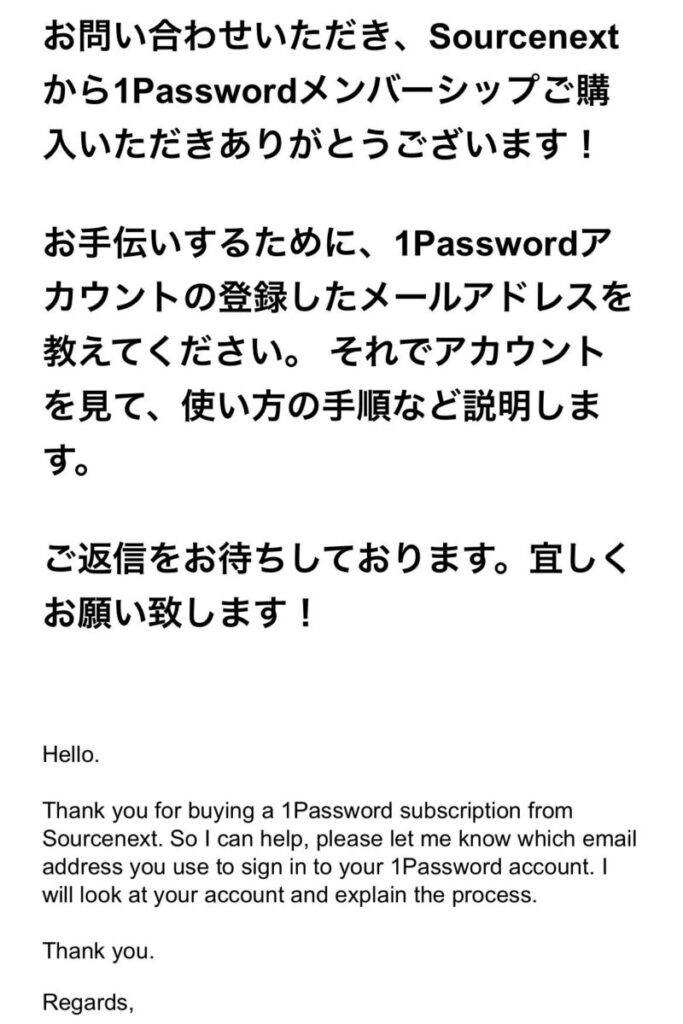
メールの内容↓
お問い合わせいただき、Sourcenextから1Passwordメンバーシップご購入いただきありがとうございます!
お手伝いするために、1Passwordアカウントの登録したメールアドレスを教えてください。 それでアカウントを見て、使い方の手順など説明します。
ご返信をお待ちしております。宜しくお願い致します!
メールの返信
メールの内容に従って、1Passwordアカウントのメールアドレスを返信しました。
1Passwordサポートの担当の方からのメール②
メールの返信後、1Passwordサポートの担当の方からメールが届きました。
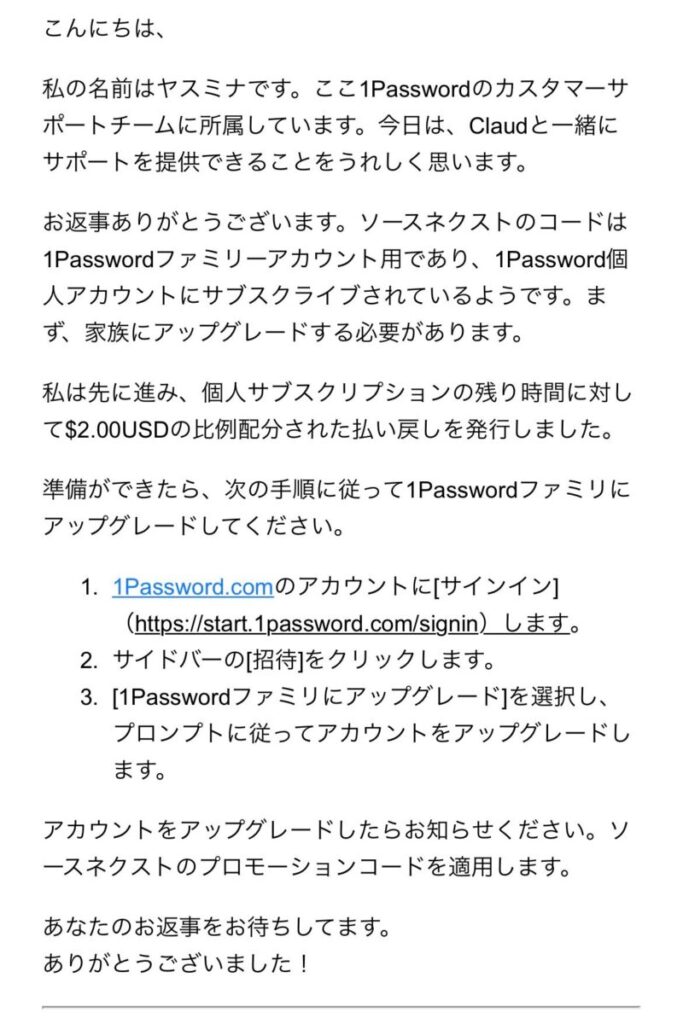
メールの内容↓
こんにちは、
私の名前はヤスミナです。ここ1Passwordのカスタマーサポートチームに所属しています。今日は、Claudと一緒にサポートを提供できることをうれしく思います。
お返事ありがとうございます。ソースネクストのコードは1Passwordファミリーアカウント用であり、1Password個人アカウントにサブスクライブされているようです。まず、家族にアップグレードする必要があります。
私は先に進み、個人サブスクリプションの残り時間に対して$2.00USDの比例配分された払い戻しを発行しました。
準備ができたら、次の手順に従って1Passwordファミリにアップグレードしてください。
1.1Password.comのアカウントに[サインイン](https://start.1password.com/signin)します。
2.サイドバーの[招待]をクリックします。
3.[1Passwordファミリにアップグレード]を選択し、プロンプトに従ってアカウントをアップグレードします。
アカウントをアップグレードしたらお知らせください。ソースネクストのプロモーションコードを適用します。
あなたのお返事をお待ちしてます。
ありがとうございました!
1Password個人プランのサブスクの残りの返金と、個人プランからファミリープランへアップグレードしてくださいという内容でした。
ファミリープランへアップグレードする
1Passwordのホーム画面右下の、「1Password Familiesにアップグレード」をクリック。
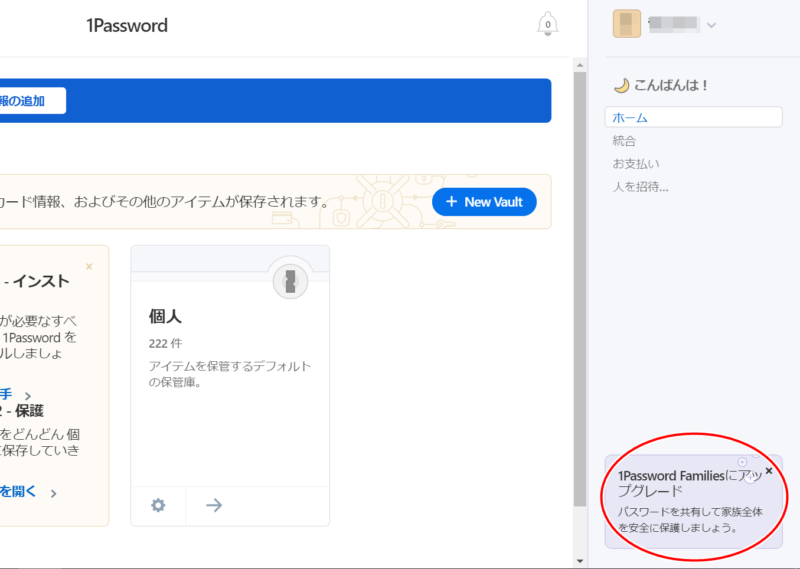
「1Password Familiesにアップグレード」をクリック。
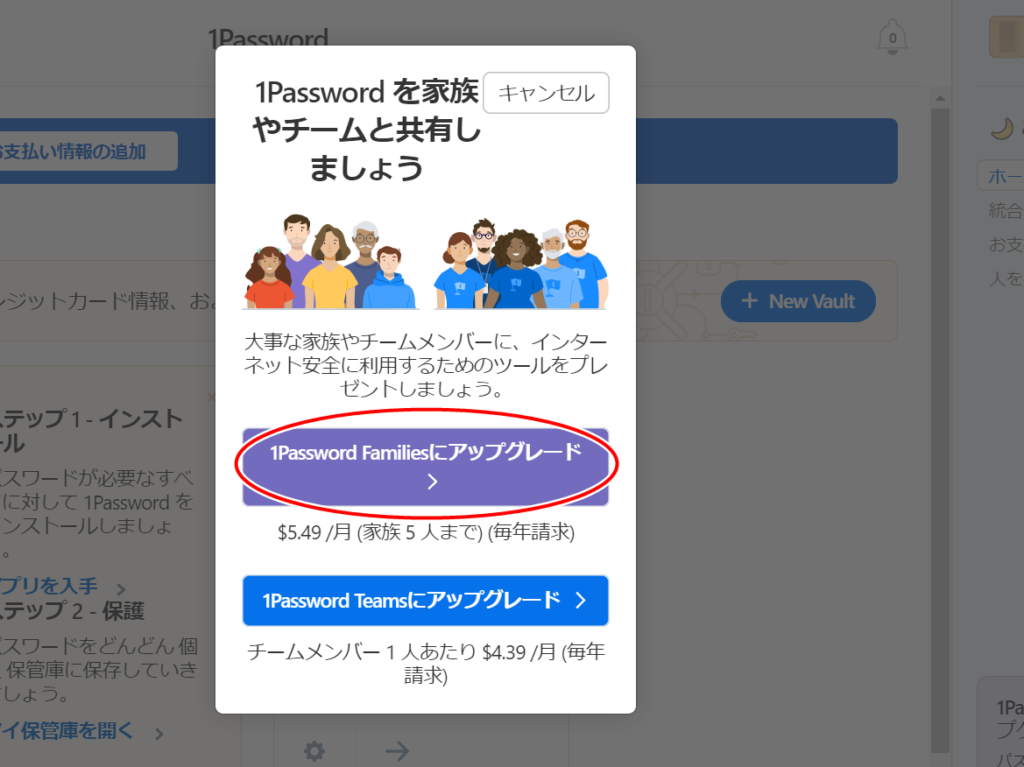
ファミリーアカウントの名前をつけて、「アカウントのアップグレード」をクリック。
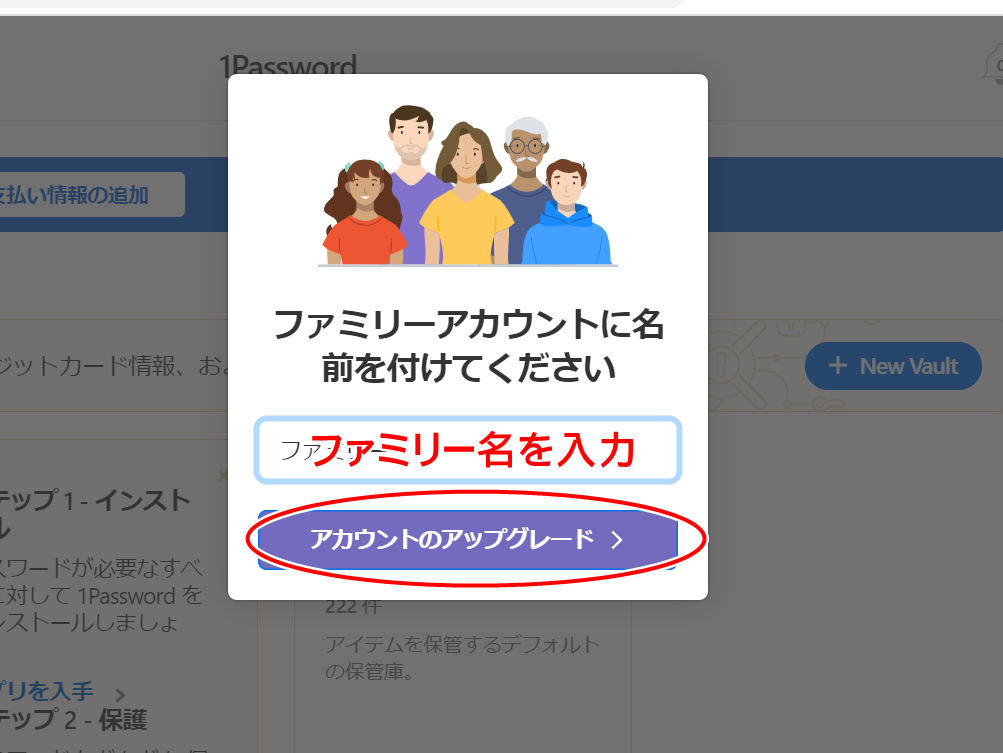
これで、ファミリープランへの変更はおわりです。
その後ファミリープランへ、アップグレードを実施した事を返信しました。
1Passwordサポートの担当の方からのメール③
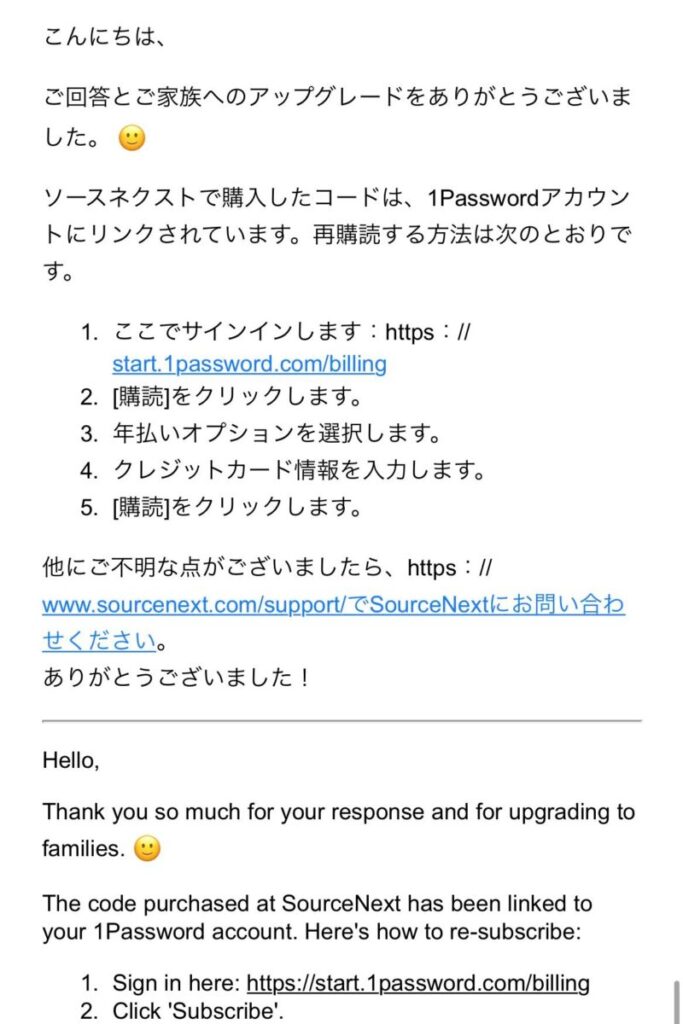
メールの内容↓
こんにちは、
ご回答とご家族へのアップグレードをありがとうございました。 🙂
ソースネクストで購入したコードは、1Passwordアカウントにリンクされています。再購読する方法は次のとおりです。
1.ここでサインインします:https://start.1password.com/billing
2.[購読]をクリックします。
3.年払いオプションを選択します。
4.クレジットカード情報を入力します。
5.[購読]をクリックします。
他にご不明な点がございましたら、https://www.sourcenext.com/support/でSourceNextにお問い合わせください。
ありがとうございました!
ファミリープランにアップグレード後は試用期間中になっていたので、購読の手続きが必要です。購入後に3年分の割引が適用されます。
1Password Familiesの購読
1Passwordホームの「お支払い」から、1Password Familiesの「購読」をクリック。
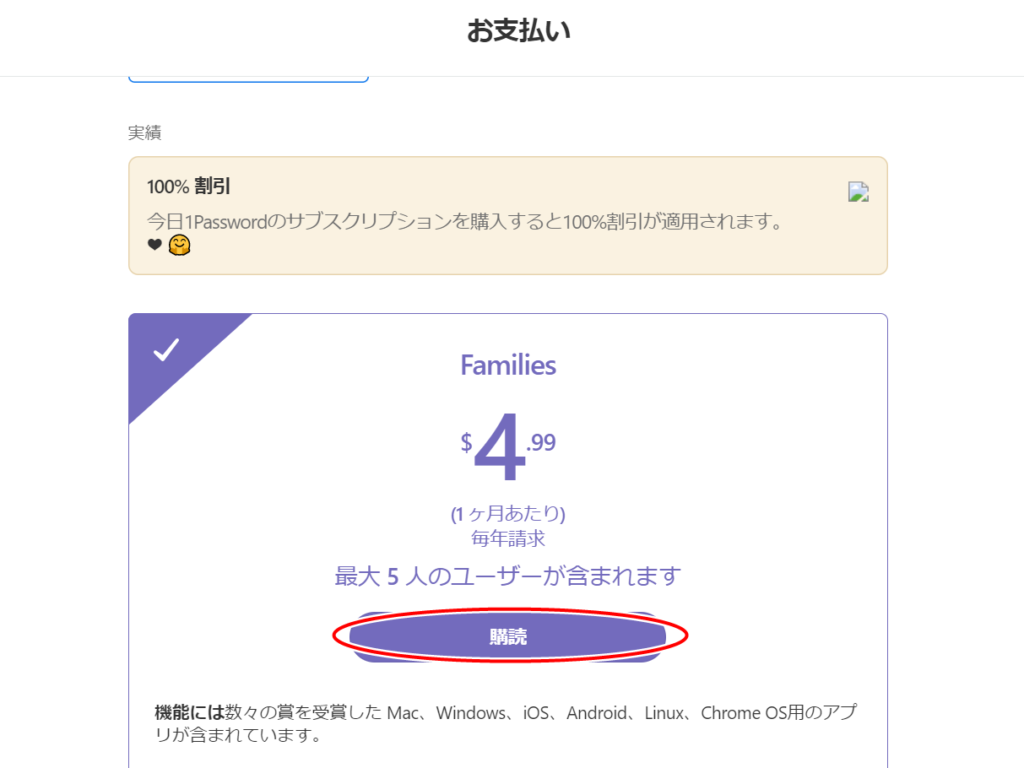
クレジットカードを入力し、「購読」をクリック。
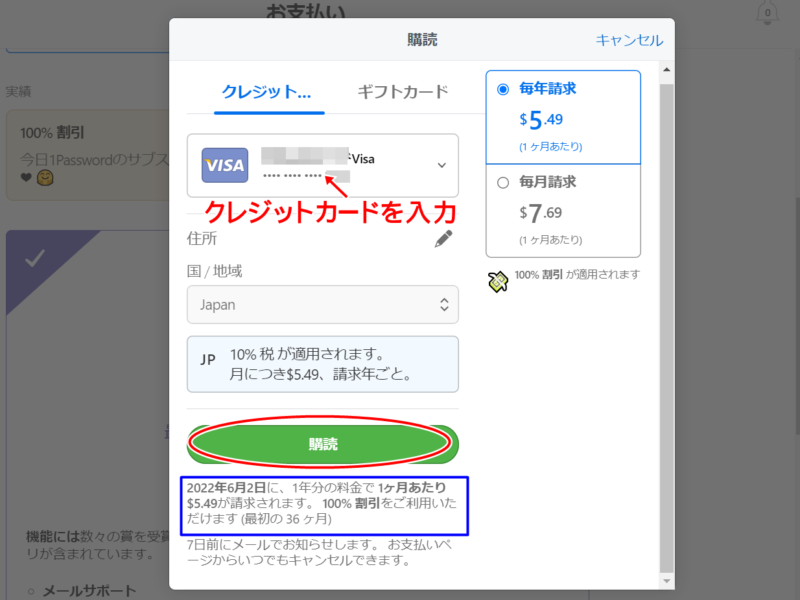
上の画像の青枠に記載されている内容は、
2022年6月2日に、1年分の料金で1ヶ月あたり$5.49が請求されます。100%割引をご利用いただけます(最初の36ヶ月)
ソースネクスト3年版が反映されています。
おわりに
今回は1Passwordの個人プランから1Passwordファミリープランに変更しました。
公式プランからソースネクストの3年版へ切り替えるのに少し手間がかかりましたが、無事にアカウントも紐付けることができました。
1Passwordのアカウントの紐付けは、1Passwordサポート担当の方とのやり取りが必要だということが分かりました。
さっそく妻のパスワードを1Passwordで設定しました。
実際ファミリープランに変更してみて思ったことは、 共有の保管庫が便利だということです。
共有の保管庫にあるパスワードなどは、家族全員が回覧や利用が可能。
例えば自宅のWi-Fiやスマートリモコン、ショッピングサイトなど、共用で使うサービスなどのパスワードが共有でき、パスワードをわざわざ打ち込まなくて済むので、とても簡単にできます。
ファミリープランは最大5人まで登録できるので、一緒に住んでいる家族はもちろん、実家の両親や1人暮らしの子供にも使えるので、1人あたりの料金はとてもリーズナブルです。
これから先もパスワード管理はとても重要ですので、エクセルや紙で管理している方は今回紹介した1passwordなどのパスワード管理アプリなどを導入することをオススメします。